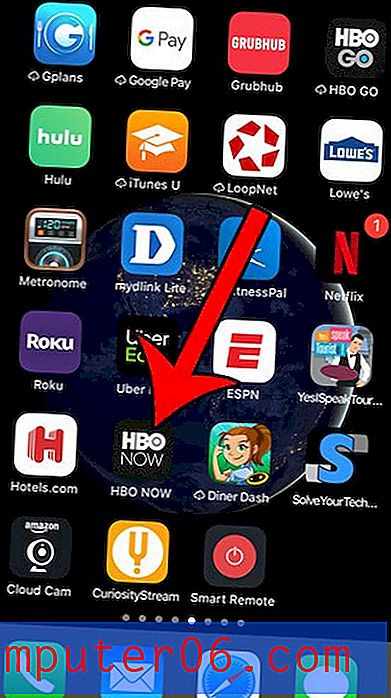De verzendfrequentie van Outlook 2010 wijzigen
Ik gebruik Outlook 2010 persoonlijk met zo'n frequentie dat ik het de hele dag open laat terwijl ik aan het werk ben. Het verbruikt niet veel systeembronnen en ik waardeer het dat ik elke keer dat ik berichten ontvang een pop-upmelding kan zien. Ondanks de frequentie waarmee Outlook mijn account controleert op nieuwe berichten, merk ik nog steeds dat ik periodiek op F9 druk in het programma om handmatig een controle te activeren. Als u zich in een vergelijkbare situatie bevindt en u wilt dat Outlook 2010 vaker op nieuwe berichten controleert, kunt u de frequentie wijzigen in de instellingen voor verzenden en ontvangen van Outlook 2010. Lees verder om te leren hoe u de instellingen voor verzenden en ontvangen in Outlook 2010 kunt wijzigen .
Hoe de verzend- en ontvangsttijd in Outlook 2010 te wijzigen
De frequentie-instellingen voor het hulpprogramma voor verzenden en ontvangen van Outlook zijn zo belangrijk en zo'n punt van zorg voor Outlook-gebruikers dat de functie een eigen menu heeft. U kunt het menu openen door het menu Opties in Outlook 2010 te openen.
Zoek het menu Opties door Outlook 2010 te starten, klik op het tabblad Bestand in de linkerbovenhoek van het venster en klik vervolgens op de koppeling Opties onder aan de linkerkolom.

Dit optiemenu heeft veel verschillende secties met instellingen, waarvan u er vele kunt wijzigen om uw gebruikservaring in Outlook 2010 te verbeteren. De instellingen die we voor deze tutorial willen aanpassen, zijn echter te vinden in het menu Geavanceerd .
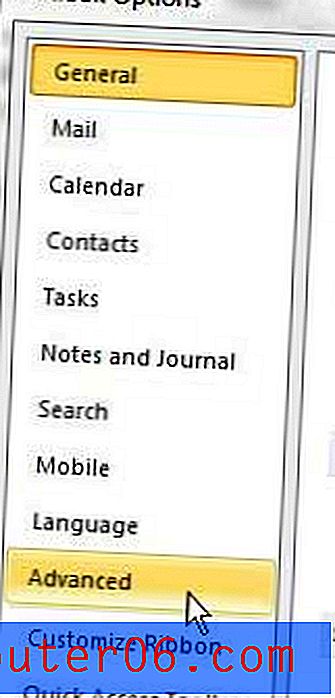
Blader naar het gedeelte Verzenden en ontvangen in het midden van het venster en klik vervolgens op de knop Verzenden / ontvangen .
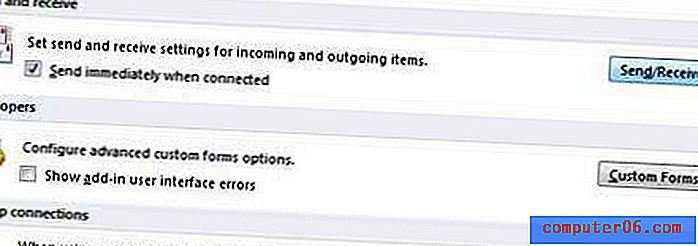
Boven uw huidige Outlook 2010-venster wordt een nieuw venster met de naam Groepen voor verzenden / ontvangen geopend. Onder de sectie Instellingen voor groep "Alle accounts" ziet u een optie Plan een automatische verzending / ontvangst elke x minuten .
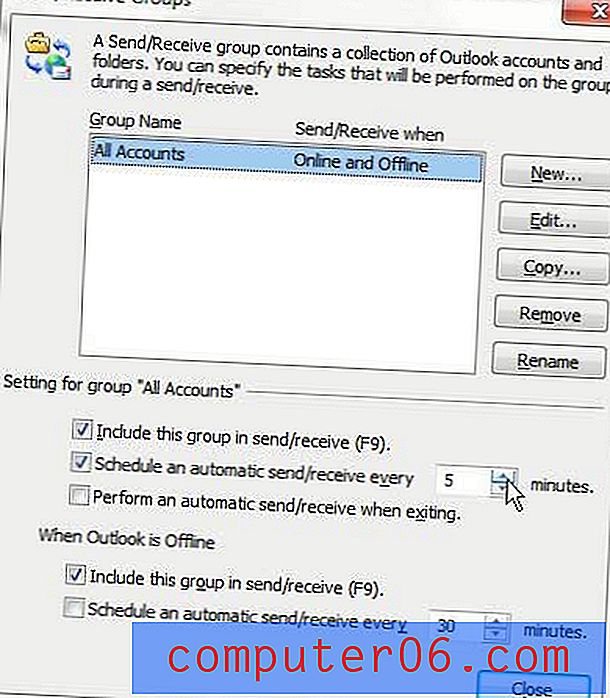
Bevestig dat het vakje links van deze optie is aangevinkt en voer vervolgens een waarde in via het vervolgkeuzemenu. Houd er rekening mee dat u in dit veld een willekeurige numerieke waarde kunt invoeren en dat Outlook verzend- en ontvangstcontroles uitvoert met de door u gedefinieerde frequentie. U kunt geen decimale punten invoegen om uw frequentie te definiëren. Dit betekent dat u Outlook het vaakst elke minuut kunt laten controleren op nieuwe berichten. Die instelling is voor de meeste mensen misschien een beetje overdreven, maar de optie bestaat als je zo geneigd bent. Ik houd meestal mijn frequentie ingesteld op vijf minuten, wat vaak genoeg is dat ik geen handmatige controles hoef uit te voeren, maar het is niet zo zeldzaam dat ik achterop kan raken bij belangrijke gebeurtenissen of informatie.